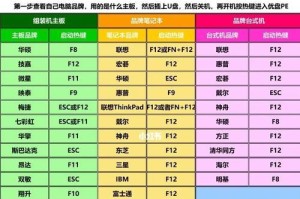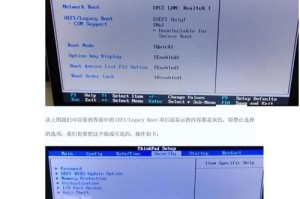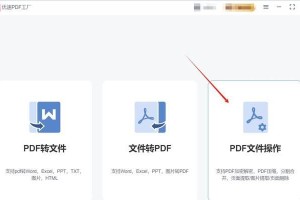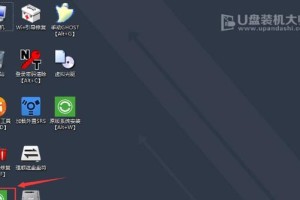在使用苹果电脑过程中,如果需要重新安装操作系统或者升级系统版本,苹果光盘将会是一个非常有用的工具。本文将详细介绍如何使用苹果光盘来安装系统,帮助读者顺利完成操作系统的安装。
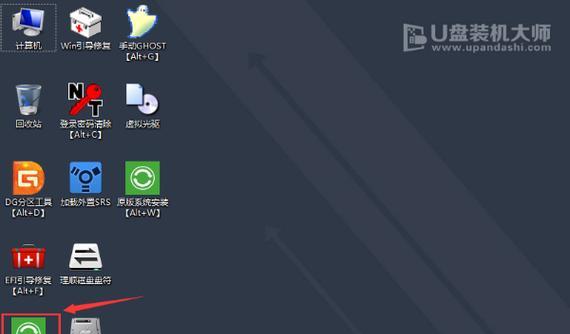
1.如何准备苹果光盘
准备一张适用于自己设备的苹果光盘,并确保其与设备兼容。
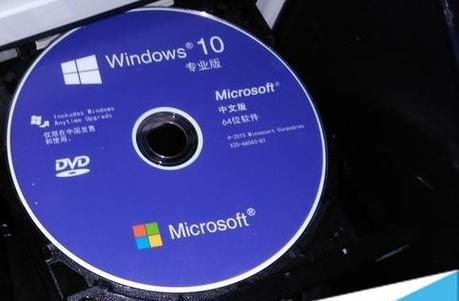
2.验证光盘可用性
在安装系统之前,确保苹果光盘没有损坏,并且可以正常读取。
3.备份重要数据
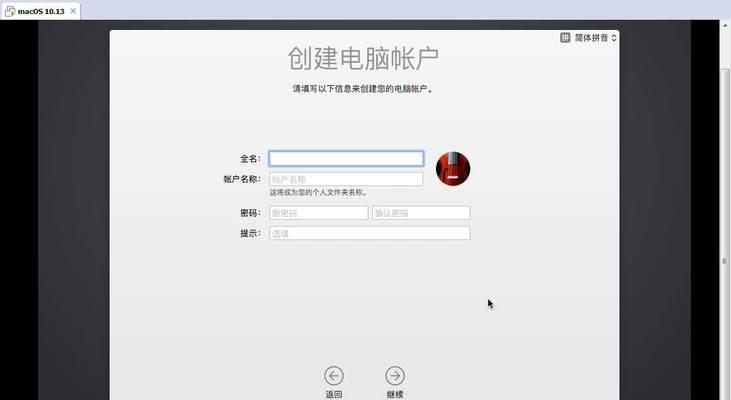
在开始安装系统之前,一定要提前备份所有重要的个人数据,以防止意外数据丢失。
4.插入苹果光盘
将准备好的苹果光盘插入电脑的光驱中。
5.重启电脑
按下电脑上的重新启动按钮,并在重新启动过程中按住“Option”键,直到出现启动选项界面。
6.选择引导设备
使用键盘上的方向键,在启动选项界面中选择苹果光盘作为引导设备,然后按下“Enter”键。
7.进入安装界面
等待电脑重新启动,并进入苹果光盘的安装界面。
8.选择语言
在安装界面中,选择自己希望使用的语言,并点击“继续”。
9.授权协议
阅读并同意软件授权协议,然后点击“同意”以继续安装。
10.目标磁盘选择
选择要安装操作系统的目标磁盘,并点击“安装”。
11.等待安装
等待苹果光盘完成系统安装的过程,期间可能需要输入管理员密码。
12.设置个人信息
在安装完成后,根据提示设置个人信息和首次使用偏好设置。
13.完成安装
安装过程完成后,重新启动电脑,即可开始使用新安装的操作系统。
14.迁移数据
如果之前有备份的数据,可以使用迁移助手将数据从备份中恢复到新系统中。
15.安装后的设置
安装完成后,根据自己的需求进行系统设置,如网络连接、时间和日期等。
通过本文介绍的步骤,你可以轻松使用苹果光盘来安装操作系统。记得在安装之前备份重要数据,并且在安装过程中耐心等待。安装完成后,根据个人需求进行系统设置,享受新的操作系统带来的便利和功能吧。